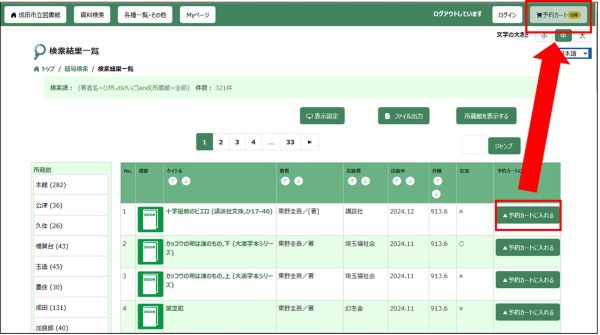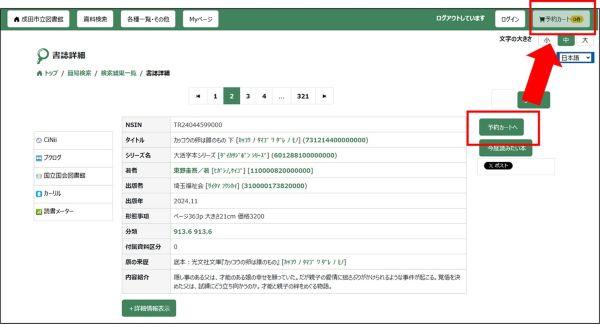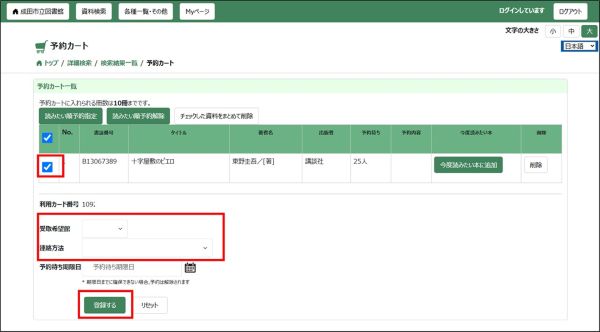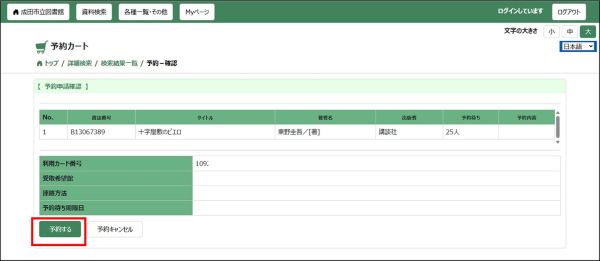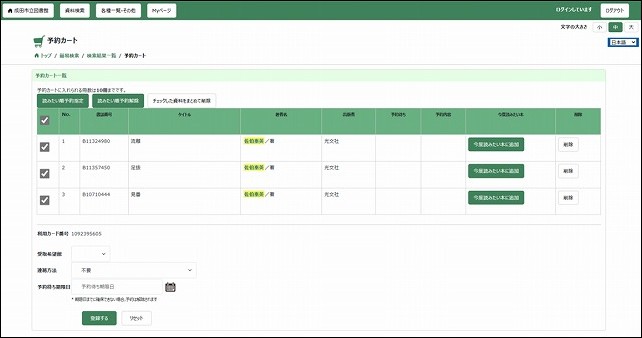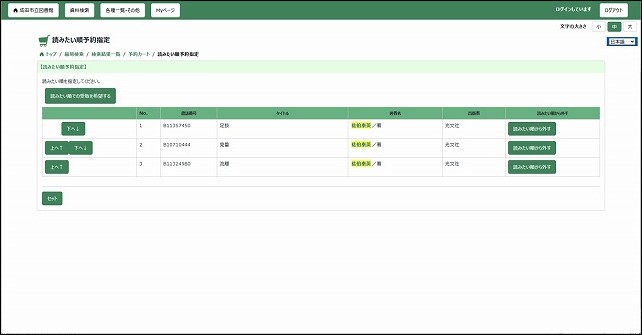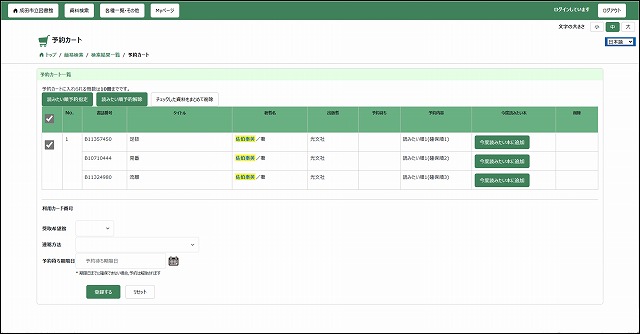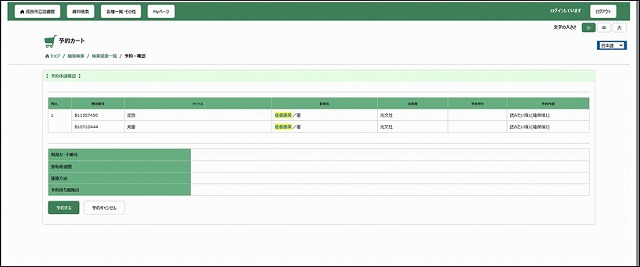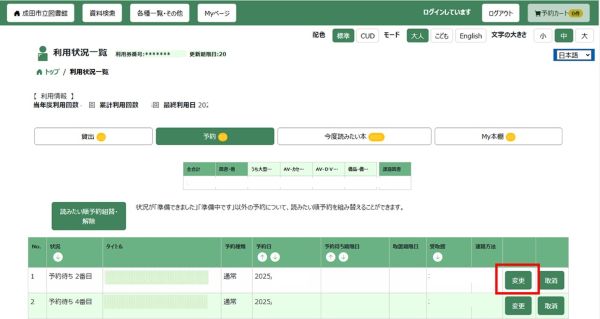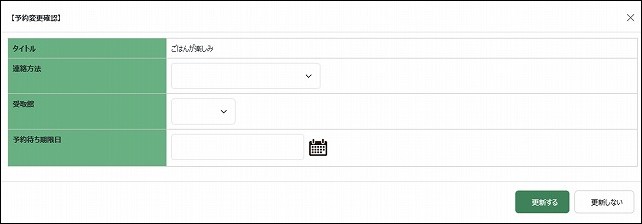■当館所蔵資料の予約ができます。(注1)
■千葉県立図書館の所蔵資料にも予約ができます。(注2)
■資料が用意できましたら、ご連絡します。(注3)
■連絡後の取置き期間は、2週間です。
*ご自分の借りている資料が返却期限日を過ぎていると予約できません。
注1)
◇予約可能件数のうち、在架分は2件までです。
◇一部資料(参考資料など)には予約できません。
◇納品されなかった場合、予約を取り消しさせていただく場合があります。
◇事前に予約・リクエストカードでの予約があった場合、インターネット予約の順番が前後する場合があります。
*在架とは
書架にある資料(書庫にある資料を含む)のことを指します。
インターネット予約の利用案内
最終更新日 2025年03月26日
インターネット予約の条件など
インターネット予約サービス概要
注3) 連絡方法を『不要』にしたときは連絡をしません。資料が用意できてから2週間取置きしますので、Myページで予約状況を確認し、「準備ができました」で取置期限日に日付が表示されたら受取館でお受取りください。
【1】検索して予約する
(1)図書館ホームページより検索して資料を探し、「予約カート」に入れます。
検索して、検索結果一覧の「予約に入れる」、資料詳細の「予約カートへ」または「予約(県立へ依頼)」ボタンがあるとき予約できます。
予約したい資料を検索し、検索結果一覧や書誌詳細から、該当資料を予約カートに入れます。
※「予約カート」に入れただけでは、予約の登録は完了していません。
「予約カート〇件」のボタンをクリックし、予約カート一覧を表示します。
(ログインしていない場合は、ログイン画面が表示されます。)
予約したい資料を検索し、検索結果一覧や書誌詳細から、該当資料を予約カートに入れます。
※「予約カート」に入れただけでは、予約の登録は完了していません。
「予約カート〇件」のボタンをクリックし、予約カート一覧を表示します。
(ログインしていない場合は、ログイン画面が表示されます。)
(2)必要事項を入力・設定します。
以下の3つを設定し、「登録する」をクリックします。
注)「予約待ち期限日」の使い方
年月日(年4桁、月2桁、日2桁。例2018年7月4日までのとき:「2018/07/04」)を入れるとその日までに用意できないときに予約を自動で解除します。設定しなくても利用できます。
予約待ち期限日は入力必須ではありません。
◇電話での予約連絡は、コンピュータによる自動音声電話で行います。
◇複数資料にチェックし、読みたい順予約を設定することもできます。
- 受取希望館
- 連絡方法
- 予約待ち期限日(注)
注)「予約待ち期限日」の使い方
年月日(年4桁、月2桁、日2桁。例2018年7月4日までのとき:「2018/07/04」)を入れるとその日までに用意できないときに予約を自動で解除します。設定しなくても利用できます。
予約待ち期限日は入力必須ではありません。
◇電話での予約連絡は、コンピュータによる自動音声電話で行います。
◇複数資料にチェックし、読みたい順予約を設定することもできます。
(3)予約確認画面で「予約する」をクリックして完了です。
【2】読みたい順予約を設定する
読みたい順予約とは
上下巻や、シリーズなどを希望の順番どおりに用意するサービスです。予約と同時に読みたい順を指定するか、予約状況の確認画面から設定することができます。